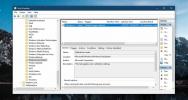Αργή Εξερεύνηση αρχείων των Windows 10 (FIXED)
Η Εξερεύνηση αρχείων είναι μια από τις καλύτερες εφαρμογές που έχει αναπτύξει η Microsoft. Αποτελεί μέρος του λειτουργικού συστήματος εδώ και χρόνια και γενικά τους αρέσει στους χρήστες των Windows. Ενδέχεται να δείτε προτάσεις για μερικούς εναλλακτικούς διαχειριστές αρχείων για Windows, αλλά το μεγαλύτερο μέρος των χρηστών διατηρεί την Εξερεύνηση αρχείων.
Γιατί είναι τόσο αργή η Εξερεύνηση αρχείων;
Η Εξερεύνηση αρχείων μπορεί γενικά να χειριστεί μεγάλους φακέλους πολύ καλά, ακόμη και αυτούς με πολλές βαριές εικόνες σε αυτούς. Ένας φάκελος θα ανοίξει μέσα σε δευτερόλεπτα και θα μπορείτε να δείτε προεπισκοπήσεις μικρογραφιών για υποστηριζόμενους τύπους αρχείων. Η προβολή φακέλου θα παρουσιαστεί, ωστόσο το έχετε ορίσει. Σε ορισμένες περιπτώσεις, η Εξερεύνηση αρχείων επιβραδύνεται και μπορεί να επιβραδυνθεί σε σημείο που πρέπει να περιμένετε αρκετά δευτερόλεπτα για να αλληλεπιδράσετε με αρχεία σε ένα φάκελο.
Υπάρχουν αρκετά διαφορετικά συμπτώματα της Εξερεύνησης αρχείων που λειτουργούν αργά. Γενικά, όταν ανοίγετε την Εξερεύνηση αρχείων τείνει να χρειαστούν λίγα δευτερόλεπτα για την εμφάνιση αρχείων, οι μικρογραφίες ενδέχεται να μην δημιουργηθούν αμέσως, η γραμμή τοποθεσίας που γεμίζει με μια πράσινη γραμμή προόδου μπορεί να χρειαστεί πολύς χρόνος για να γεμίσει, η προβολή φακέλου μπορεί να χρειαστεί λίγα δευτερόλεπτα για φόρτωση, η πλοήγηση μεταξύ φακέλων μπορεί να είναι αργή και περισσότερο. Δεδομένου ότι υπάρχουν τόσα πολλά πράγματα που μπορούν να επιβραδυνθούν στην Εξερεύνηση αρχείων, θα βρείτε μια ποικιλία διαφορετικών επιδιορθώσεων.
Πιθανές διορθώσεις για την Εξερεύνηση αρχείων αργή:
1. Αναδημιουργία προσωρινής μνήμης μικρογραφιών
Οι μικρογραφίες μπορεί να φαίνονται σαν ένα μικρό πράγμα, αλλά δεν είναι εύκολο να δημιουργείτε μικρογραφίες για πολλά αρχεία. Εάν η Εξερεύνηση αρχείων έχει επιβραδυνθεί ή τα αρχεία σε έναν φάκελο χρειάζονται πολύ χρόνο για φόρτωση, είναι πιθανό ότι η προσωρινή μνήμη της μικρογραφίας έχει σφάλματα. Μπορείτε να το αναδημιουργήσετε εύκολα.
- Ανοιξε Εξερεύνηση αρχείων.
- Παω σε Αυτός ο υπολογιστής.
- Κάντε δεξί κλικ στο C driveή το δικό σας Μονάδα Windowsκαι επιλέξτε Ιδιότητες από το μενού περιβάλλοντος.
- Στο Γενικός καρτέλα, κάντε κλικ ΕΚΚΑΘΑΡΙΣΗ δισκου.
- Συγουρεύομαι Μικρογραφίες επιλέγεται και κάντε κλικ στο Εντάξει.

2. Επαναφορά επιλογών φακέλου
Η επαναφορά των επιλογών φακέλου μπορεί να βοηθήσει στην επιτάχυνση της Εξερεύνησης αρχείων, αλλά θα επαναφέρει επίσης τις διατάξεις φακέλων που έχετε ρυθμίσει. Αξίζει όμως γιατί μπορεί να επιταχύνει την Εξερεύνηση αρχείων.
- Ανοίξτε την Εξερεύνηση αρχείων και μεταβείτε στο Προβολή καρτέλας.
- Κάντε κλικ στο Επιλογές κουμπί.
- Επιλέγω Αλλαγή επιλογών φακέλου και αναζήτησης.
- μεταβείτε στο Θέα αυτί.
- Κάντε κλικ στο Επαναφορά φακέλων κουμπί.

3. Ανακατασκευή ευρετηρίου αναζήτησης
Η Εξερεύνηση αρχείων ευρετηριάζει τα αρχεία καθώς προστίθενται ή δημιουργούνται. Αυτό επιτρέπει στα αρχεία να εντοπίζονται γρήγορα όταν χρησιμοποιείτε την Αναζήτηση Windows ή όταν χρησιμοποιείτε τη γραμμή αναζήτησης στην Εξερεύνηση αρχείων. Η ανοικοδόμηση μπορεί να επιταχύνει την εφαρμογή.
- Ανοιξε Πίνακας Ελέγχου στο Προβολή εικονιδίων.
- Επιλέγω Επιλογές ευρετηρίου.
- Στο παράθυρο Επιλογές ευρετηρίου, κάντε κλικ στο Προχωρημένος.
- Στο παράθυρο Επιλογές για προχωρημένους, κάντε κλικ στο Ανοικοδομώ.

4. Επαναφέρετε τις ρυθμίσεις του Winstock
Η επαναφορά του Winstock μπορεί να διορθώσει κάθε είδους προβλήματα με την Εξερεύνηση αρχείων.
- Ανοίξτε τη γραμμή εντολών με δικαιώματα διαχειριστή.
- Εισαγάγετε την ακόλουθη εντολή και επανεκκινήστε τον υπολογιστή σας.
Επαναφορά του netsh winsock
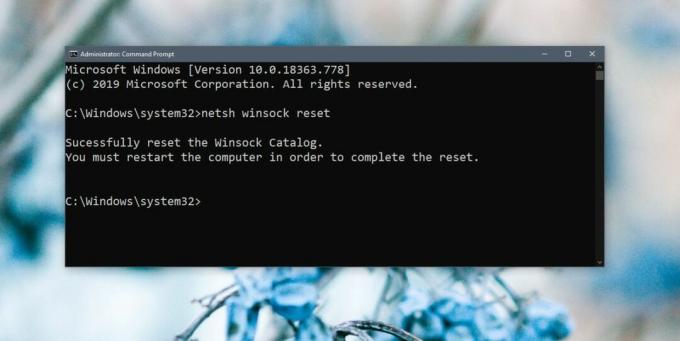
5. Αλλαγή / εναλλαγή του αρχικού φακέλου της Εξερεύνησης αρχείων
Η Εξερεύνηση αρχείων μπορεί να ανοίξει σε μία από τις δύο τοποθεσίες. Αυτός ο υπολογιστής και γρήγορη πρόσβαση. Μπορεί να σας βοηθήσει αν το ρυθμίσετε να ανοίγει σε αυτόν τον υπολογιστή αντί για γρήγορη πρόσβαση.
- Ανοίξτε την Εξερεύνηση αρχείων και μεταβείτε στο Θέα αυτί.
- Κάντε κλικ στο Επιλογές κουμπί.
- Επιλέγω Αλλαγή επιλογών φακέλου και αναζήτησης.
- Στην καρτέλα Γενικά, ανοίξτε το αναπτυσσόμενο μενού «Άνοιγμα Εξερεύνησης αρχείων σε».
- Επιλέξτε αυτόν τον υπολογιστή.

6. Εκτελέστε το εργαλείο αντιμετώπισης προβλημάτων αναζήτησης και ευρετηρίου
Το εργαλείο αντιμετώπισης προβλημάτων αναζήτησης και ευρετηρίου μπορεί να επιλύσει αρκετά προβλήματα με την Εξερεύνηση αρχείων.
- Ανοιξε το Ρυθμίσεις εφαρμογή.
- μεταβείτε στο Ενημέρωση και ασφάλεια ομάδα ρυθμίσεων.
- Επίλεξε το Αντιμετώπιση προβλημάτων αυτί.
- Εκτελέστε το Αναζήτηση και ευρετηρίαση εργαλείο αντιμετώπισης προβλημάτων και εκτελέστε το.

7. Επανεκκινήστε την Εξερεύνηση αρχείων
Εάν η Εξερεύνηση αρχείων τείνει να λειτουργεί αργά κατά καιρούς, η επανεκκίνηση είναι συχνά μια καλή, γρήγορη λύση. Υπάρχουν πολλοί διαφορετικοί τρόποι επανεκκινήστε την Εξερεύνηση αρχείων αλλά εδώ είναι η πιο γρήγορη μέθοδος.
- Κάντε δεξί κλικ στη γραμμή εργασιών και επιλέξτε Διαχειριστής εργασιών.
- μεταβείτε στο Διαδικασίες αυτί.
- Ψάχνω Εξερεύνηση των Windows.
- Επιλέξτε το και κάντε κλικ στο Επανεκκίνηση κουμπί κάτω δεξιά.

8. Εκτελέστε σάρωση sfc
Η σάρωση sfc μοιάζει πολύ με την επανεκκίνηση της λύσης του υπολογιστή σας. Μπορεί να βοηθήσει στην επίλυση πολλών προβλημάτων.
- Ανοίξτε τη Γραμμή εντολών με δικαιώματα διαχειριστή (κάντε δεξί κλικ και επιλέξτε Εκτέλεση ως διαχειριστής).
- Εκτελέστε την ακόλουθη εντολή. Θα χρειαστούν τουλάχιστον 15 λεπτά για να ολοκληρωθεί.
sfc / scannow
9. Επεκτάσεις κελύφους
Η λειτουργικότητα του File Explorer μπορεί να επεκταθεί εγκαθιστώντας επεκτάσεις. Είναι, γενικά, μικρές εφαρμογές που μπορούν οριακά να βελτιώσουν την Εξερεύνηση αρχείων. Τούτου λεχθέντος, πάρα πολλές επεκτάσεις μπορούν να το επιβραδύνουν, επομένως περάστε από αυτές που έχετε και απεγκαταστήστε αυτές που δεν χρειάζεστε.
- Ανοιξε Πίνακας Ελέγχου.
- Παω σε Προγράμματα.
- Κάντε κλικ Απεγκαταστήστε ένα πρόγραμμα.
- Επιλέξτε μια επέκταση και κάντε κλικ Κατάργηση εγκατάστασης.
10. Επεξεργαστείτε το μενού περιβάλλοντος
Οι εφαρμογές τείνουν να προσθέτουν στοιχεία στο μενού περιβάλλοντος. Αυτά τα στοιχεία μπορούν επίσης να επιβραδύνουν την Εξερεύνηση αρχείων. Μπορείτε να απενεργοποιήσετε στοιχεία που δεν χρησιμοποιείτε.
- ΚατεβάστεShellMenuView και τρέξτε το.
- Εκτελέστε το και θα συμπληρώσει όλα τα στοιχεία που εμφανίζονται στο μενού περιβάλλοντος.
- Επιλέξτε στοιχεία που δεν χρησιμοποιείτε και κάντε κλικ στο κουμπί απενεργοποίησης.

Ποιο διορθώνει το πρόβλημά σας;
Η Εξερεύνηση αρχείων είναι μια πολύ ισχυρή εφαρμογή. Με την πάροδο των ετών, βελτιώθηκε μόνο από άποψη λειτουργιών και απόδοσης. Μπορεί να χειριστεί εξαιρετικά περίπλοκους καταλόγους αρχείων και πολλά αρχεία. Εάν συμβεί να επιβραδυνθεί, υπάρχει συνήθως ένας εύκολος τρόπος για να το διορθώσετε. Ποιο έκανε;
Έρευνα
Πρόσφατες δημοσιεύσεις
Τρόπος διόρθωσης παραμορφωμένης οθόνης στα Windows 10 Μετά την πτώση των δημιουργών
Οι χρήστες των Windows 10 που έχουν πραγματοποιήσει αναβάθμιση στο ...
Οι καλύτεροι Resizer εικόνας για Windows 8 και RT
Ως blogger, πρέπει να δουλέψω με στιγμιότυπα οθόνης και ένας από το...
Προσαρμόστε το Aero Glass Effect Opacity & Blur στα Windows 8 With AGTweaker
Αμέσως μετά την κυκλοφορία των Windows 8, οι χρήστες και οι προγραμ...